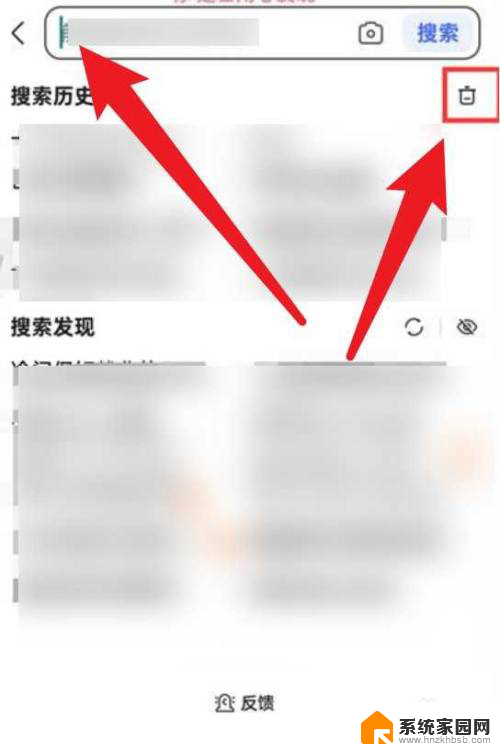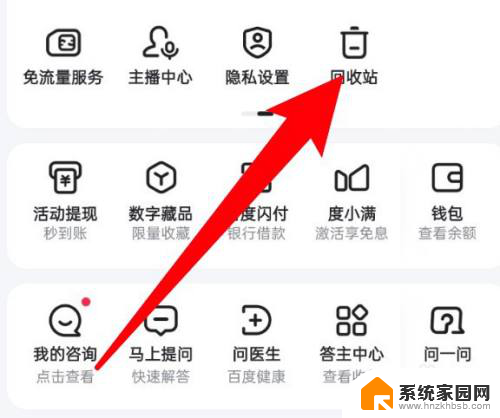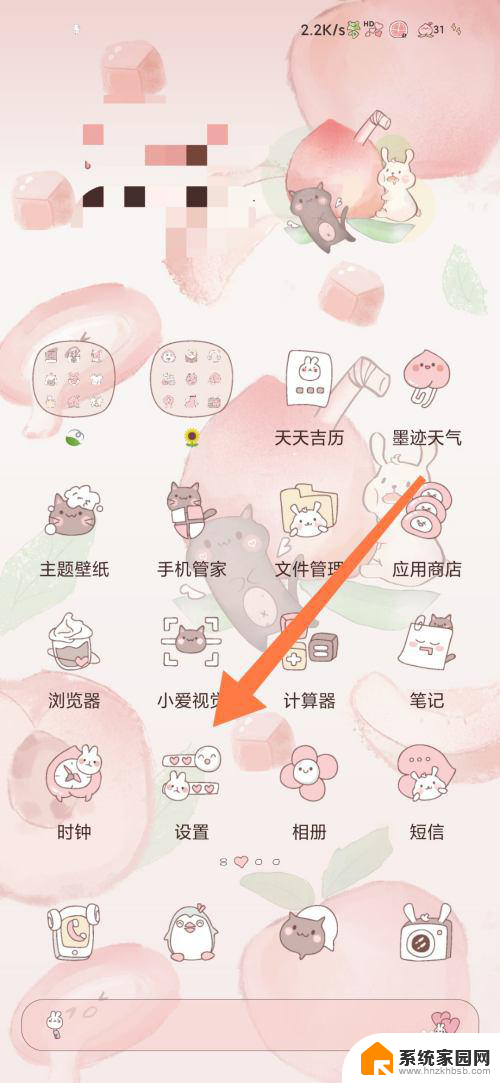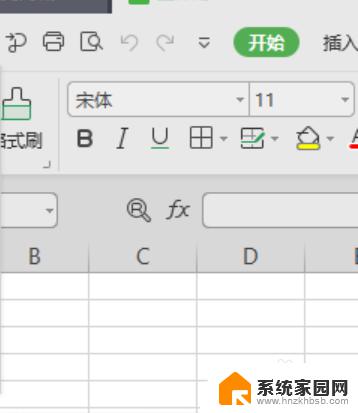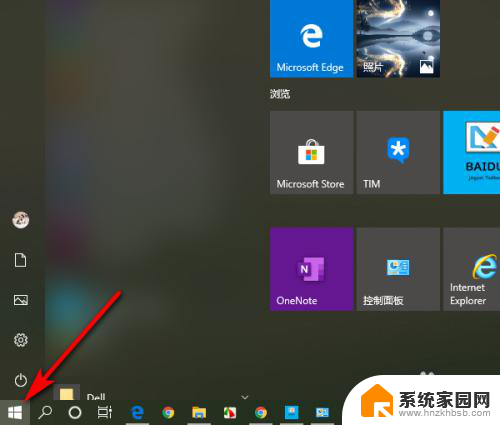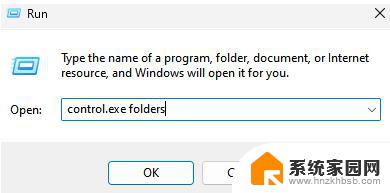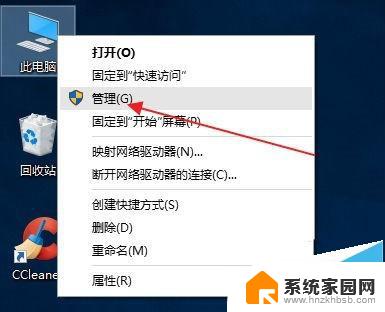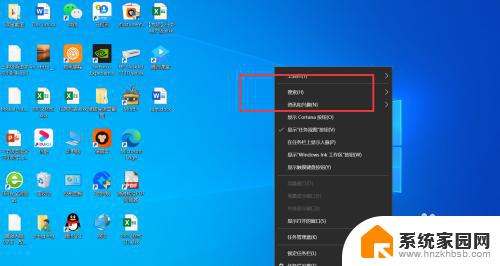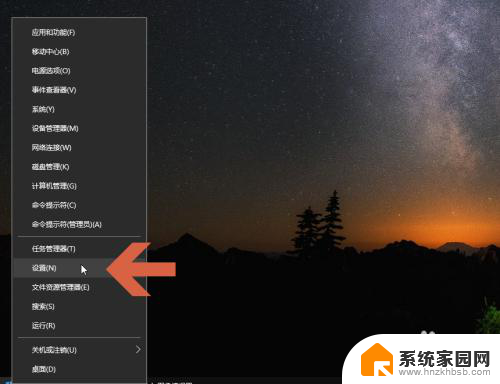打开历史搜索最近记录 如何在Microsoft Edge中开启显示搜索历史记录
在如今信息爆炸的时代,我们经常需要查找和浏览各种信息,而浏览器无疑是我们进行这一切操作的主要工具之一,而在使用浏览器进行搜索时,我们可能会遇到一些需要再次查找的情况,这时候浏览器的搜索历史记录就变得尤为重要。而对于使用Microsoft Edge浏览器的用户来说,在打开历史搜索最近记录之前,我们需要知道如何在该浏览器中开启显示搜索历史记录的功能。本文将详细介绍如何在Microsoft Edge中开启显示搜索历史记录,让您更加便捷地查找和管理您的搜索记录。
具体方法:
1.先打开电脑,然后点击开始。点击Microsoft Edge。

2.之后点击右上角三个点按钮。

3.之后点击设置。
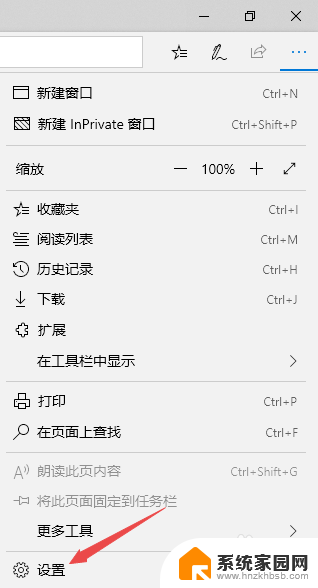
4.之后点击锁按钮。
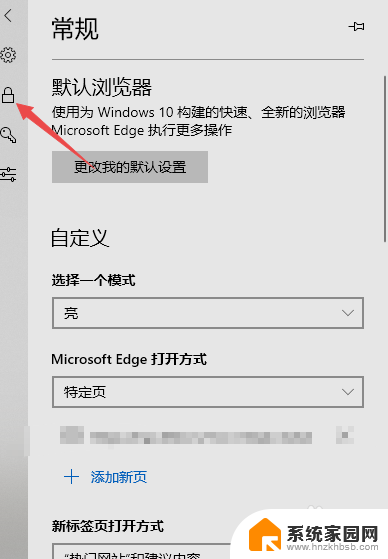
5.然后将显示搜索历史记录的开关向右滑动。
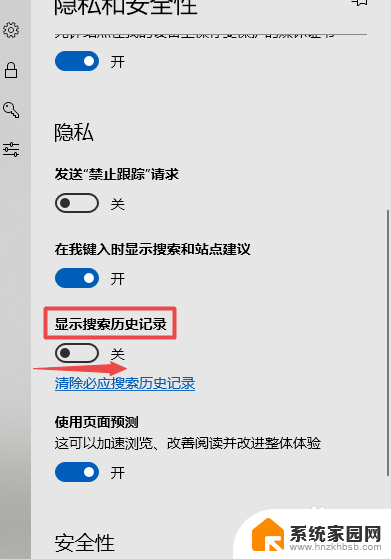
6.滑动完成后如图所示,这样便可显示搜索历史记录。
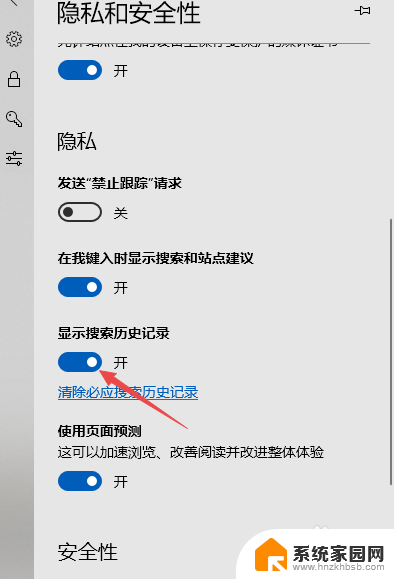
7.总结:
1、点击开始,点击Microsoft Edge。
2、点击右上角三个点按钮。
3、点击设置。
4、点击锁按钮。
5、将显示搜索历史记录的开关向右滑动。
6、这样便可显示搜索历史记录。
以上就是查看最近历史记录的全部内容,如果您遇到这种情况,您可以按照以上方法解决,希望这对大家有所帮助。